Slack Themes: Προσαρμόστε την παραγωγικότητά σας
Τι συμβαίνει εάν έχετε πολλαπλές Χαλαρότητα χώρους εργασίας για να παρακολουθείτε; Ή, τι γίνεται αν θέλετε να προσαρμόσετε το δικό σας Χαλαρό κανάλι να ταιριάζει με το εμπορικό σήμα της επιχείρησής σας; Μπορείτε να χρησιμοποιήσετε τα εργαλεία προσαρμογής θεμάτων του Slack για να δημιουργήσετε θέματα Slack που ταιριάζουν τέλεια χρησιμοποιώντας χρώμα και πολλά άλλα.
Πού να βρείτε ένα νέο θέμα Slack
Πριν ξεκινήσετε τη δημιουργία ενός μοναδικού θέματος, μπορείτε να βρείτε προσαρμοσμένα θέματα Slack έτοιμα για χρήση στο διαδίκτυο. Μπορείτε είτε να μεταβείτε στην ενότητα Προτιμήσεις στο Slack για να βρείτε μερικά θέματα για να διαλέξετε ή να κάνετε μια γρήγορη αναζήτηση στο Google για να βρείτε αρκετούς ιστότοπους όπου οι χρήστες του Slack μπορούν να μοιραστούν τα προσαρμοσμένα τους θέματα. Μερικοί από αυτούς τους ιστότοπους περιλαμβάνουν:
- Τα γλυκά θέματα είναι φτιαγμένα από αυτά
- SlackThemes.net
- BirchTree
Με κάθε θέμα, θα βλέπετε τις δεκαεξαδικές τιμές που χρειάζεστε για να προσαρμόσετε το δικό σας κανάλι Slack. Θα χρησιμοποιήσετε αυτές τις δεκαεξαδικές τιμές για να προσθέσετε το νέο σας θέμα στις προτιμήσεις σας.

Petri Oescher / Getty Images
Πώς να προσθέσετε ένα νέο θέμα Slack
-
Όταν εντοπίσετε ένα θέμα που θέλετε να χρησιμοποιήσετε, επιλέξτε και αντιγράψτε τις δεκαεξαδικές τιμές.
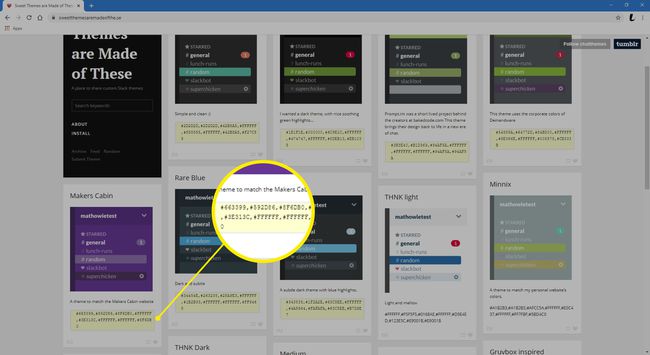
-
Στην επιφάνεια εργασίας σας, ανοίξτε το Slack και συνδεθείτε κανονικά. Από τον χώρο εργασίας που θέλετε να αλλάξετε, επιλέξτε το όνομα του χώρου εργασίας στην επάνω αριστερή γωνία.
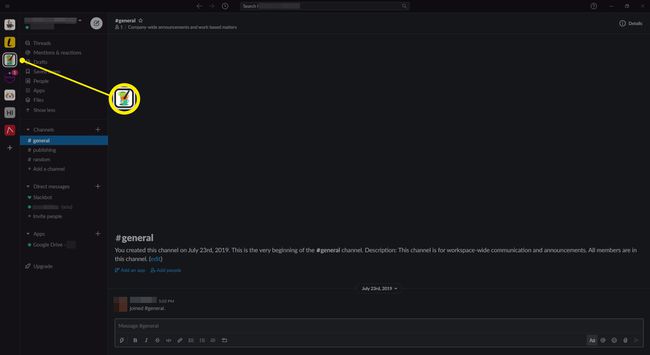
-
Επιλέγω Προτιμήσεις.
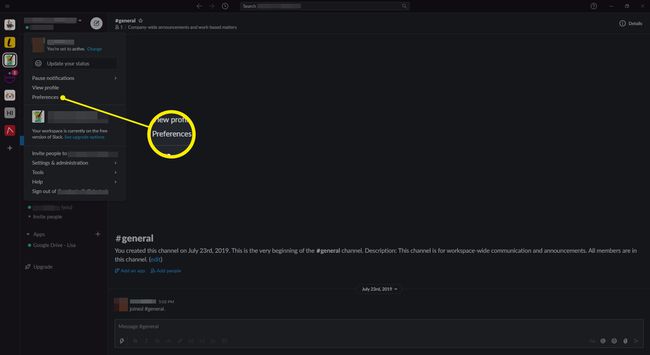
-
Στο αριστερό μενού, επιλέξτε Θέματα.

-
Στο κάτω μέρος της σελίδας, κάτω Χρωματιστά, επιλέξτε Δημιουργήστε ένα προσαρμοσμένο θέμα.
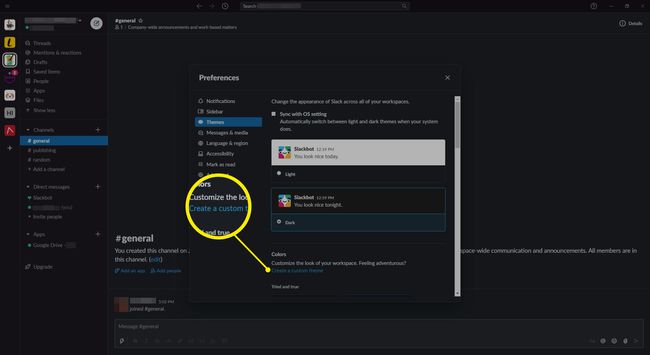
-
Δουλεύοντας από τα αριστερά προς τα δεξιά, επικολλήστε τους δεκαεξαδικούς κωδικούς σας σε κάθε πλαίσιο για να δημιουργήσετε το προσαρμοσμένο θέμα σας.
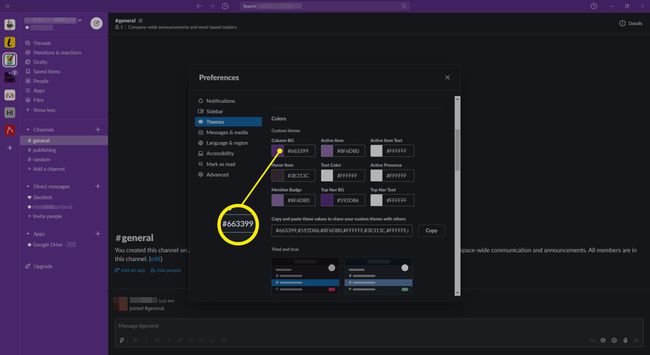
Ως γρήγορη συντόμευση, διαγράψτε τους δεκαεξαδικούς κωδικούς τιμών από το "αντιγράψτε και επικολλήστε αυτές τις τιμές για να μοιραστείτε το προσαρμοσμένο σας θέμα με άλλους" και, στη συνέχεια, επικολλήστε τις δεκαεξαδικές τιμές σας όπως ακριβώς τις αντιγράψατε και το θέμα σας θα είναι πλήρης.
Voila. Το θέμα σας Slack έχει ολοκληρωθεί.
Πώς να προσαρμόσετε και να δημιουργήσετε το δικό σας θέμα Slack
Δεν μπορείτε να βρείτε ένα θέμα που σας αρέσει που δημιούργησε κάποιος άλλος; Μπορείτε εύκολα να δημιουργήσετε το δικό σας θέμα χρησιμοποιώντας τα ενσωματωμένα εργαλεία προσαρμογής θεμάτων του Slack. Το μόνο που έχετε να κάνετε για να ξεκινήσετε είναι να συνδεθείτε στον χώρο εργασίας Slack που θέλετε να προσαρμόσετε.
Ο χώρος εργασίας σας στο Slack είναι μοναδικά δικός σας και υπάρχουν ατελείωτοι τρόποι να προσαρμόσετε τον χώρο σας ώστε να ταιριάζει στις ανάγκες σας. Για παράδειγμα, μπορείτε να επιλέξετε να δημιουργήσετε ένα σκούρο θέμα Slack για να εργάζεστε μέχρι αργά για να μην καταπονούνται τα μάτια σας. Μπορείτε επίσης να δημιουργήσετε πολλά θέματα για να ταιριάζουν σε κάθε χώρο εργασίας, ώστε να μπορείτε εύκολα να επιλέξετε μεταξύ τους στην πλαϊνή γραμμή.
-
Στην επάνω αριστερή γωνία, επιλέξτε το όνομα του χώρου εργασίας που θέλετε να προσαρμόσετε και, στη συνέχεια, επιλέξτε Προτιμήσεις.
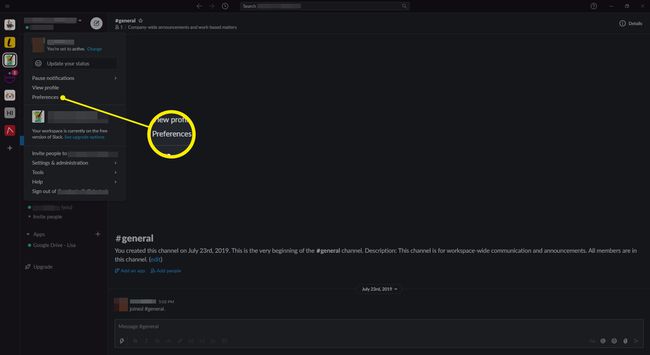
-
Σε Προτιμήσεις, επιλέξτε Θέματα. Εδώ, θα βρείτε μια λίστα με όλες τις αλλαγές που μπορείτε να κάνετε στο θέμα σας στο Slack.

-
Εγκατάσταση Χρωματιστά. Εδώ, θα δείτε τους δεκαεξαδικούς κωδικούς τιμών για κάθε χρώμα που αποτελεί το τρέχον θέμα σας Slack. Η πραγματοποίηση αλλαγών εδώ θα επηρεάσει τη συνολική εμφάνιση και αίσθηση του θέματός σας.
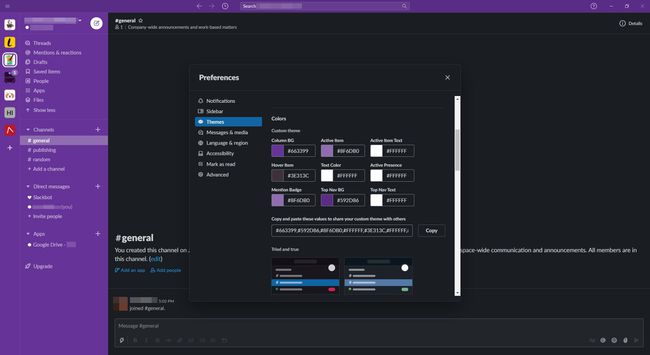
-
Για να επιλέξετε το δικό σας χρώμα, απλώς επιλέξτε το δείγμα χρώματος στα αριστερά κάθε δεκαεξαδικής τιμής για να δείτε κάθε διαθέσιμο χρώμα.
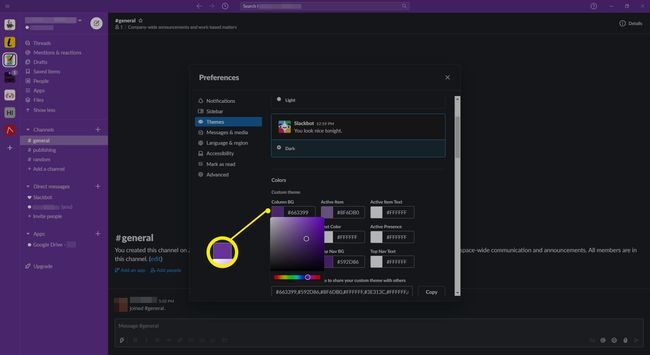
Κάθε χρώμα αντιπροσωπεύει μια συγκεκριμένη περιοχή της πλαϊνής γραμμής σας. Για παράδειγμα, το "Column BG" είναι το χρώμα φόντου για ολόκληρη την πλαϊνή γραμμή σας.
Μόλις ολοκληρώσετε την αλλαγή των χρωμάτων της πλαϊνής γραμμής σας, απλώς βγείτε από τις προτιμήσεις σας για να αποθηκεύσετε την εργασία σας.
Μπορείτε να αλλάξετε ή να αλλάξετε το θέμα σας ανά πάσα στιγμή με τις εύχρηστες δυνατότητες προσαρμογής του Slack. Προχωρήστε και πειραματιστείτε, βλέποντας ποιοι χρωματικοί συνδυασμοί λειτουργούν καλύτερα για εσάς.
Πώς να μοιραστείτε το προσαρμοσμένο θέμα σας
Θέλετε να μοιραστείτε το νέο και προσαρμοσμένο θέμα σας με τους συναδέλφους ή τα μέλη του χώρου εργασίας σας; Μπορείτε να το κάνετε εύκολα χρησιμοποιώντας τις δεκαεξαδικές τιμές που έχετε πλέον καταχωρίσει ως θέμα σας.
-
Επιλέξτε το όνομα του χώρου εργασίας σας και μετά μεταβείτε στο Προτιμήσεις > Θέματα.

-
Εγκατάσταση Προσαρμοσμένο θέμα.

-
Επιλέξτε ολόκληρη τη σειρά των δεκαεξαδικών κωδικών τιμής από Αντιγράψτε και επικολλήστε αυτές τις τιμές για να μοιραστείτε το προσαρμοσμένο θέμα σας με άλλους και επιλέξτε αντίγραφο.
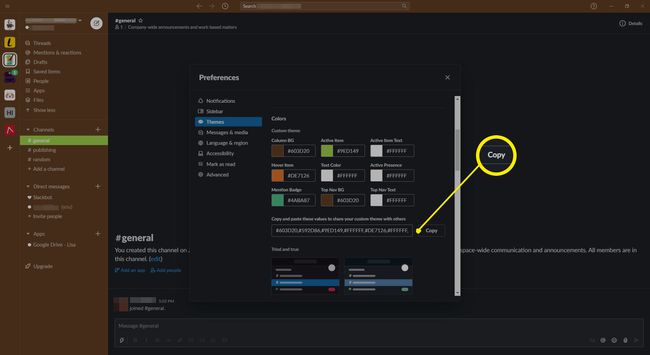
-
Στη συνέχεια, μπορείτε να επικολλήσετε αυτούς τους κωδικούς στο Slack για να τους μοιραστείτε με όλα τα άλλα μέλη.
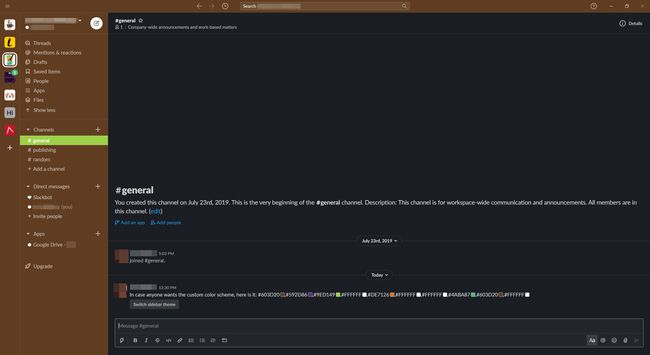
Όταν αντιγράφετε και επικολλάτε το θέμα σας στο Slack χρησιμοποιώντας αυτούς τους κωδικούς, το εργαλείο θα προσθέσει αυτόματα ένα χρωματικό δείγμα στον κώδικα. Επιπλέον, τα μέλη του χώρου εργασίας σας θα μπορούν να επιλέξουν Εναλλαγή θέματος πλαϊνής γραμμής στο μήνυμά σας για να αλλάξετε το θέμα τους αμέσως.
Πώς να προσαρμόσετε το Slack εικονίδιο σας
Μόλις έχετε ένα θέμα που ταιριάζει απόλυτα στις επιχειρηματικές σας ανάγκες, την επωνυμία ή τις προσωπικές σας ανάγκες, ήρθε η ώρα να επισφραγίσετε τη συμφωνία με ένα αντίστοιχο εικονίδιο Slack. Το εικονίδιο Slack μπορεί να είναι ένα ευρύ φάσμα πραγμάτων, όπως το λογότυπο της επιχείρησής σας, μια περίεργη φωτογραφία του εαυτού σας ή ένα προσαρμοσμένο γραφικό. Ο ουρανός είναι το όριο εδώ.
Μόνο οι χρήστες που κατέχουν τον χώρο εργασίας τους Slack, είναι διαχειριστές του χώρου εργασίας ή είναι κάτοχοι οργανισμού μπορούν να αλλάξουν το εικονίδιο του χώρου εργασίας.
-
Συνδεθείτε στον χώρο εργασίας Slack για τον οποίο θέλετε να προσαρμόσετε το εικονίδιο. Εναλλακτικά, στην εφαρμογή Slack, επιλέξτε το εικονίδιο του χώρου εργασίας σας και, στη συνέχεια, επιλέξτε Ρυθμίσεις και διαχείριση > Προσαρμογή . Αυτό θα ανοίξει τον χώρο εργασίας στο πρόγραμμα περιήγησής σας.
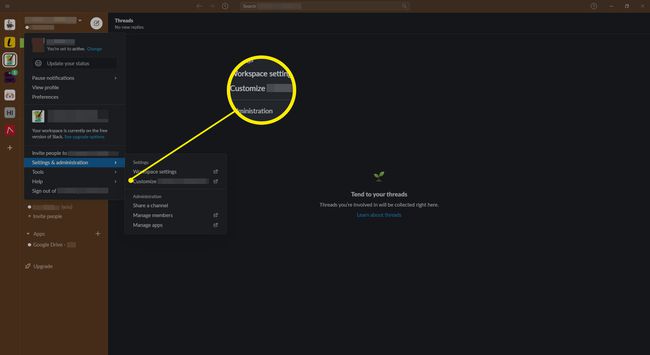
-
Στην αριστερή πλευρά της οθόνης σας, επιλέξτε το όνομα του χώρου εργασίας και, στη συνέχεια, επιλέξτε Προσαρμογή.
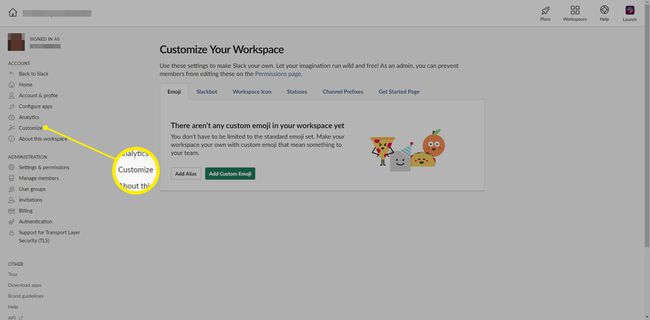
-
Επιλέξτε το Εικονίδιο χώρου εργασίας στο εσωτερικό του παραθύρου της επιφάνειας εργασίας.
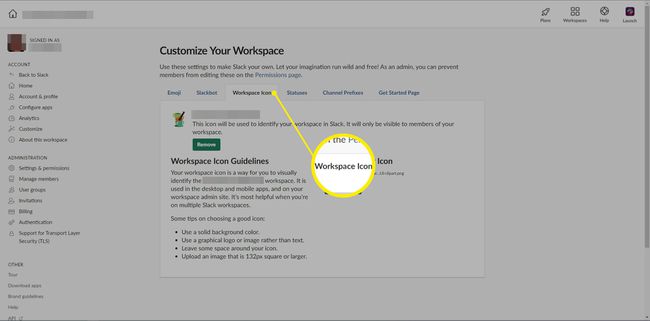
-
Επιλέγω Επιλέξτε το αρχείο, στη συνέχεια αναζητήστε την επιθυμητή εικόνα.
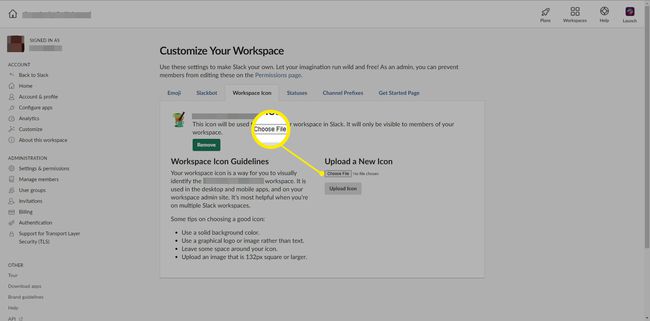
-
Επιλέξτε ένα αρχείο και μετά επιλέξτε Ανοιξε.

-
Επιλέγω Μεταφόρτωση εικονίδιο.
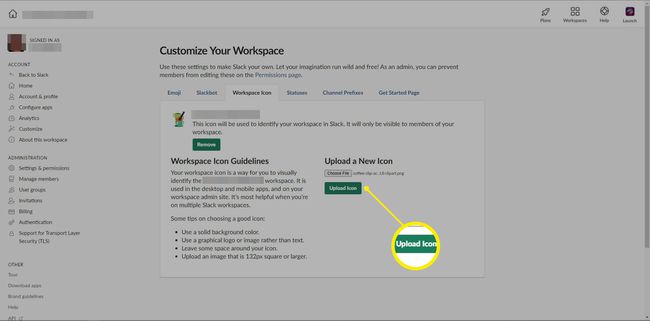
-
Τώρα μπορείτε να περικόψετε το εικονίδιό σας χρησιμοποιώντας το διακεκομμένο τετράγωνο. Επιλέξτε και σύρετε για να περικόψετε την εικόνα σας.
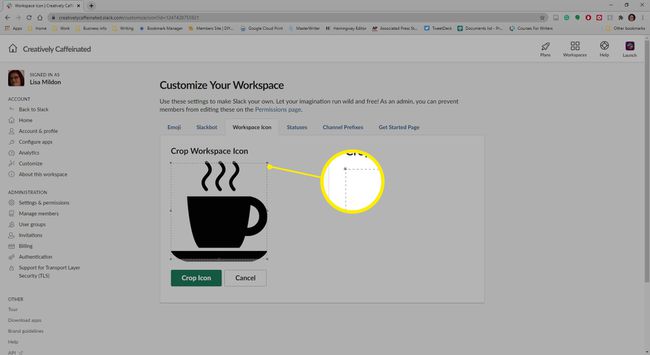
-
Όταν τελειώσετε, επιλέξτε Εικονίδιο περικοπής.

